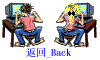|
※ 课程计划 ※ |
||||||||
|
|
|
|||||||
|
||||||||
|
|
||||||||
第十一节 多媒体
听到好听的背景音乐了没?用FrontPage 2000 制作网页,除了显示图形和文字之外,还能实现多媒体的功能,让我们很容易的在网页里播放音频和视频哦。
使用音频
首先我们看一下嵌入音频的方法使用音频
我们选择“插入”菜单的高级命令,单击“插件”选项,在打开的“插件”属性对话框中单击“数据源浏览”按钮,选择要播放的音频文件,我们可以选择扩展名为WAV、MID、SND、AU的音频文件,
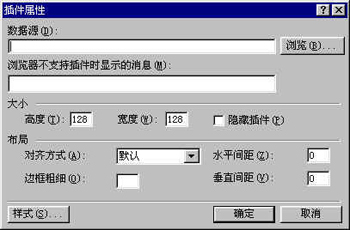
单击确定就可以了。在普通模式下,会出现一个这样的插头标志:![]() 表示插入音频的位置。
表示插入音频的位置。
现在我们切换到预览模式下,插头变成一个播放器,音乐就开始自动播放了。
这个播放器名字叫ACTIVE MOVIE,它是Internet Explorer浏览器自带的一个媒体播放插件。浏览器检测到我们在网页里插入了一个音频文件,就会在插入音频的位置显示一个ACTIVE MOVIE播放器,并用它来播放音频。
最新版本的Internet Explorer 和 Netscape Navigator都带了播放多媒体的必要插件,不过如果浏览者的浏览器没有带插件或没有安装,我们最好给它们一个不能播放文件的提示信息。 
在刚才插入的音频文件图标上右单击鼠标健,选择“插件属性”命令, 在“浏览器不支持插件时显示的消息”文本框中输入“对不起,您的浏览器不支持这种文件格式的播放.”,这样,当使用的浏览器不能播放音频时,浏览者就会在网页上看到提示信息。
我们可以改变音频图标的大小:单击音频图标,拖动图标四周的小黑点,图标就变大了,切换到预览模式,播放控件就也变大了。这和改变图片的大小是一样的操作方法。

我们也可以精确的调整插件在网页中显示的大小:在普通模式下的音频图标上右单击鼠标健,选择“插件属性”命令, 修改“大小”部分的数值就可以调整插件的大小。
“布局”部分中:对齐方式用来调整插件与网页中其他文字的对齐方式。这也和图片的对齐方式一样;水平和垂直间距是用来调整插件与周围文本的距离的,边框粗细是用来设置图标边界的宽度的。
现在我们把“隐藏插件”选项选中, 把浏览器不支持插件时显示的消息去除,单击“确定”按钮。切换到预览模式。 插件没有了,音乐却在播放。这说明插件仍然在播放音频文件,只不过被隐藏起来罢了。刚才我们还除去了浏览器不支持插件时显示的消息,这样就实现了网页的背景音乐。 
我们也可以使用插入音频的方法。嵌入需要使用插件来播放音频文件,离开了插件,嵌入的文件就不能够正常的播放。而插入则不同,它在播放多媒体时并不依赖插件,只和我们使用的浏览器有关。目前,Internet Explorer支持对插入的音频的播放,而Netscape Navigator还不能支持。也就是说,目前插入的音频只能在Internet Explorer上播放,不过以后情况会有所改变。
在网页内右单击鼠标健,选择“网页属性”,
单击背景音乐框的浏览按钮, 选择插入的音频文件,单击“确定”按钮,网页的背景音乐就加上了。
在默认情况下,不限次数复选框是选中的,表示文件将不断循环播放。
还可以设置播放的次数。
去除不限次数复选框的选中,这是我们就可以调整播放次数了。
因为插入的音频不使用插件播放,所以播放的方式是事先设置好的,在浏览网页时,用户是控制不了的。
使用音频还有一种方法,就是链接音频。我们现在选中“播放音频”文字,单击“常用”工具栏“超链接”按钮,选择音频文件,

单击“确定”按钮。
现在请你点击“播放音频”,看,音频文件在独立的ACTIVE MOVIE中播放了。如果你使用鼠标右键单击超链接的话,还能选择“目标另存为”命令将音频文件下载。